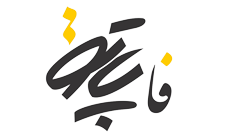آموزش استفاده از تایید هویت دو مرحلهای (اندروید)

در دنیای دیجیتال امروز که حسابهای آنلاین بخش مهمی از زندگی ما را تشکیل میدهند، امنیت سایبری بیش از پیش اهمیت یافته است. هکرها و مجرمان سایبری با استفاده از روشهای مختلف مانند فیشینگ، بدافزارها یا هک رمزهای عبور، به دنبال دسترسی غیرمجاز به اطلاعات شخصی هستند. تأیید هویت دو مرحلهای (Two-Factor Authentication یا 2FA)یکی از مؤثرترین راهها برای افزایش امنیت حسابهای آنلاین است. این روش یک لایه امنیتی اضافی به حسابهای شما اضافه میکند و حتی در صورت لو رفتن رمز عبور، از دسترسی غیرمجاز جلوگیری میکند. در این مقاله، به آموزش گامبهگام فعالسازی و استفاده از تأیید هویت دو مرحلهای در دستگاههای اندروید میپردازیم، مزایا و چالشهای آن را بررسی میکنیم و نکات کلیدی برای استفاده بهینه ارائه میدهیم.
تأیید هویت دو مرحلهای چیست؟
تأیید هویت دو مرحلهای فرآیندی است که برای ورود به حساب، علاوه بر رمز عبور، به یک روش تأیید دوم نیاز دارد. این روش دوم معمولاً چیزی است که شما دارید (مانند گوشی هوشمند) یا چیزی که هستید (مانند اثر انگشت). در دستگاههای اندروید، 2FA اغلب از طریق کدهای ارسالی به پیامک، ایمیل، اپلیکیشنهای تأییدکننده مانند Google Authenticator یا اعلانهای push کار میکند. هدف 2FA این است که حتی اگر رمز عبور شما به دست هکرها بیفتد، بدون دسترسی به عامل دوم، نتوانند وارد حساب شما شوند.
چرا 2FA در اندروید اهمیت دارد؟
کاربران اندروید از اپلیکیشنها و سرویسهای مختلفی مانند جیمیل، شبکههای اجتماعی، بانکداری آنلاین و اپلیکیشنهای خرید استفاده میکنند که همگی حاوی اطلاعات حساس هستند. دستگاههای اندروید به دلیل محبوبیت گسترده، هدف اصلی هکرها هستند. فعالسازی 2FA نهتنها حسابهای شما را ایمنتر میکند، بلکه آرامش خاطر را به شما هدیه میدهد، زیرا میدانید که لایه امنیتی اضافی از اطلاعات شخصیتان محافظت میکند. با توجه به افزایش حملات سایبری، استفاده از 2FA دیگر یک انتخاب نیست، بلکه یک ضرورت است.
روشهای فعالسازی 2FA در اندروید
اکثر سرویسهای آنلاین محبوب، مانند گوگل، فیسبوک، اینستاگرام و اپلیکیشنهای بانکی، از 2FA پشتیبانی میکنند. در ادامه، مراحل فعالسازی 2FA را برای حساب گوگل، بهعنوان یکی از پرکاربردترین سرویسها در اندروید، توضیح میدهیم و سپس به سایر سرویسها اشاره میکنیم.
1. فعالسازی 2FA برای حساب گوگل
حساب گوگل به بسیاری از سرویسهای اندروید مانند جیمیل، گوگل درایو و پلیاستور متصل است، بنابراین ایمن کردن آن اولویت دارد.
- وارد تنظیمات حساب گوگل شوید:
- اپلیکیشن Settings (تنظیمات) را در دستگاه اندروید خود باز کنید.
- به بخش Google بروید و روی Manage your Google Account کلیک کنید.
- در منوی بازشده، تب Security (امنیت) را انتخاب کنید.
- گزینه 2FA را پیدا کنید:
- در بخش Signing in to Google، روی 2-Step Verification کلیک کنید.
- روی Get Started بزنید و رمز عبور حساب خود را وارد کنید.
- روش تأیید را انتخاب کنید:
- پیامک یا تماس صوتی: گوگل یک کد تأیید به شماره تلفن شما ارسال میکند. شماره خود را وارد کرده و کد دریافتی را تأیید کنید.
- اپلیکیشن Google Authenticator: این اپلیکیشن کدهای موقتی تولید میکند که هر 30 ثانیه تغییر میکنند. اپلیکیشن را از پلیاستور دانلود کنید، سپس کد QR نمایشدادهشده در تنظیمات گوگل را اسکن کنید.
- Google Prompt: این روش اعلانی به دستگاه اندروید شما ارسال میکند که باید تأیید کنید.
- کدهای پشتیبان تهیه کنید:
- گوگل گزینهای برای دانلود کدهای پشتیبان ارائه میدهد. این کدها برای مواقعی که به گوشی یا اپلیکیشن دسترسی ندارید مفیدند. آنها را در جایی امن ذخیره کنید.
پس از تکمیل این مراحل، هر بار که از دستگاه جدیدی وارد حساب گوگل شوید، علاوه بر رمز عبور، باید مرحله دوم تأیید را انجام دهید.
2. فعالسازی 2FA برای سایر سرویسها
بسیاری از اپلیکیشنها و سرویسها فرآیند مشابهی برای فعالسازی 2FA دارند. به طور کلی:
- وارد تنظیمات امنیتی شوید: در اپلیکیشن یا وبسایت سرویس موردنظر (مانند فیسبوک، اینستاگرام یا اپلیکیشن بانکی)، به بخش Security یا Privacy بروید.
- گزینه 2FA را فعال کنید: معمولاً گزینهای مانند Two-Factor Authentication یا Multi-Factor Authentication وجود دارد.
- روش تأیید را انتخاب کنید: پیامک، اپلیکیشن تأییدکننده (مانند Authy یا Microsoft Authenticator) یا ایمیل را انتخاب کنید.
- دستگاههای مورد اعتماد را تنظیم کنید: برخی سرویسها به شما اجازه میدهند دستگاههای خاصی را بهعنوان مورد اعتماد علامتگذاری کنید تا نیازی به تأیید مکرر نباشد.
برای مثال، در اینستاگرام، میتوانید به مسیر Settings > Security > Two-Factor Authentication بروید و گزینه پیامک یا اپلیکیشن تأییدکننده را فعال کنید.
مزایای استفاده از 2FA در اندروید
تأیید هویت دو مرحلهای مزایای متعددی دارد که امنیت و تجربه کاربری شما را بهبود میبخشد.
- افزایش امنیت حسابها: حتی اگر رمز عبور شما فاش شود، هکرها بدون دسترسی به دستگاه یا کد تأیید نمیتوانند وارد شوند.
- محافظت در برابر فیشینگ: حملات فیشینگ که اطلاعات ورود را سرقت میکنند، با 2FA بیاثر میشوند.
- آرامش خاطر: دانستن اینکه حسابهای شما لایه امنیتی اضافی دارند، استرس ناشی از تهدیدات سایبری را کاهش میدهد.
- انعطافپذیری: روشهای مختلف 2FA (مانند پیامک، اپلیکیشن یا اعلان) به شما امکان انتخاب گزینه مناسب را میدهند.
این مزایا بهویژه برای حسابهای حساس مانند ایمیل، بانکداری آنلاین و شبکههای اجتماعی که اطلاعات شخصی و مالی شما را ذخیره میکنند، حیاتی هستند.
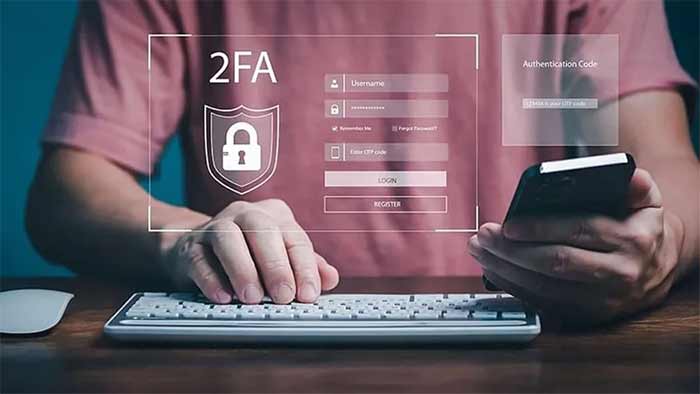
چالشها و محدودیتهای 2FA
با وجود مزایا، 2FA بدون چالش نیست و ممکن است مشکلاتی برای کاربران ایجاد کند. آگاهی از این محدودیتها به شما کمک میکند تا برای آنها آماده باشید.
- وابستگی به دستگاه یا شماره تلفن: اگر گوشی خود را گم کنید یا شماره تلفنتان تغییر کند، دسترسی به کدهای تأیید دشوار میشود.
- تأخیر در دریافت کدها: پیامکها ممکن است با تأخیر ارسال شوند یا در مناطق با پوشش ضعیف شبکه دریافت نشوند.
- پیچیدگی برای کاربران غیرفناوری: افرادی که با فناوری آشنا نیستند ممکن است فرآیند تنظیم یا استفاده از 2FA را دشوار بیابند.
- خطر هک شماره تلفن: در موارد نادر، هکرها میتوانند از طریق تعویض سیمکارت (SIM Swapping) به شماره تلفن شما دسترسی پیدا کنند.
برای رفع این مشکلات، همیشه کدهای پشتیبان را ذخیره کنید و از اپلیکیشنهای تأییدکننده به جای پیامک استفاده کنید، زیرا امنتر هستند.
نکات کلیدی برای استفاده بهینه از 2FA در اندروید
برای اطمینان از اینکه 2FA به بهترین شکل کار میکند، رعایت نکات زیر ضروری است.
- از اپلیکیشنهای تأییدکننده استفاده کنید: اپلیکیشنهایی مانند Google Authenticator یا Authy امنتر از پیامک هستند، زیرا به اتصال شبکه وابسته نیستند.
- کدهای پشتیبان را در جایی امن نگه دارید: آنها را روی کاغذ بنویسید یا در یک مدیر رمز عبور امن ذخیره کنید.
- شماره تلفن و ایمیل بازیابی را بهروز نگه دارید: اطمینان حاصل کنید که اطلاعات تماس شما در حسابهایتان بهروز است.
- دستگاه خود را ایمن کنید: از قفل صفحه (پین، اثر انگشت یا تشخیص چهره) استفاده کنید تا در صورت گم شدن گوشی، هکرها به اعلانهای 2FA دسترسی نداشته باشند.
- بهروزرسانی منظم سیستم: سیستمعامل اندروید و اپلیکیشنها را بهروز نگه دارید تا از آسیبپذیریهای امنیتی در امان باشید.
نحوه مدیریت 2FA در صورت مشکلات دسترسی
اگر به دستگاه یا شماره تلفن خود دسترسی ندارید، نگران نباشید؛ اکثر سرویسها راهحلهایی برای بازیابی ارائه میدهند.
- استفاده از کدهای پشتیبان: این کدها را در زمان تنظیم 2FA ذخیره کردهاید و میتوانید از آنها برای ورود استفاده کنید.
- تماس با پشتیبانی سرویس: بسیاری از پلتفرمها، مانند گوگل یا فیسبوک، گزینههای بازیابی حساب از طریق ایمیل یا سؤالات امنیتی دارند.
- بازیابی از طریق دستگاههای مورد اعتماد: اگر قبلاً دستگاهی را بهعنوان مورد اعتماد علامتگذاری کردهاید، میتوانید از آن برای غیرفعال کردن موقت 2FA استفاده کنید.
برای جلوگیری از مشکلات، همیشه اطلاعات بازیابی خود را در جایی امن ذخیره کنید و چندین روش تأیید (مانند ایمیل و اپلیکیشن) تنظیم کنید.
نتیجهگیری
تأیید هویت دو مرحلهای یکی از سادهترین و مؤثرترین ابزارها برای محافظت از حسابهای آنلاین در دستگاههای اندروید است. با فعالسازی 2FA برای حسابهای گوگل، شبکههای اجتماعی، اپلیکیشنهای بانکی و سایر سرویسهای حساس، میتوانید خطر دسترسی غیرمجاز را به شدت کاهش دهید. این فرآیند ممکن است در ابتدا کمی پیچیده به نظر برسد، اما با چند دقیقه زمان برای تنظیم و رعایت نکات ایمنی، میتوانید امنیت دیجیتال خود را به سطح بالاتری ارتقا دهید. در دنیایی که تهدیدات سایبری روزبهروز در حال افزایش است، 2FA نهتنها یک گزینه، بلکه یک ضرورت برای هر کاربر اندروید است. با شروع از امروز، حسابهای خود را ایمن کنید و از آرامش خاطر در فضای آنلاین لذت ببرید.